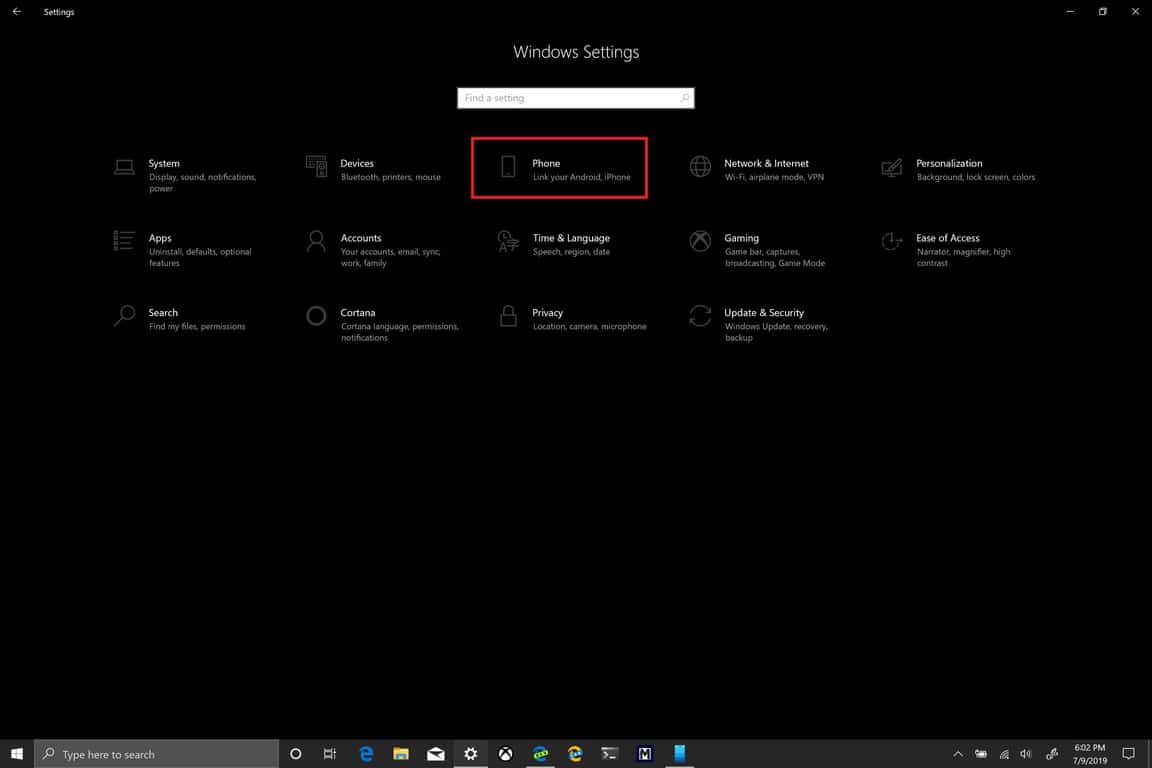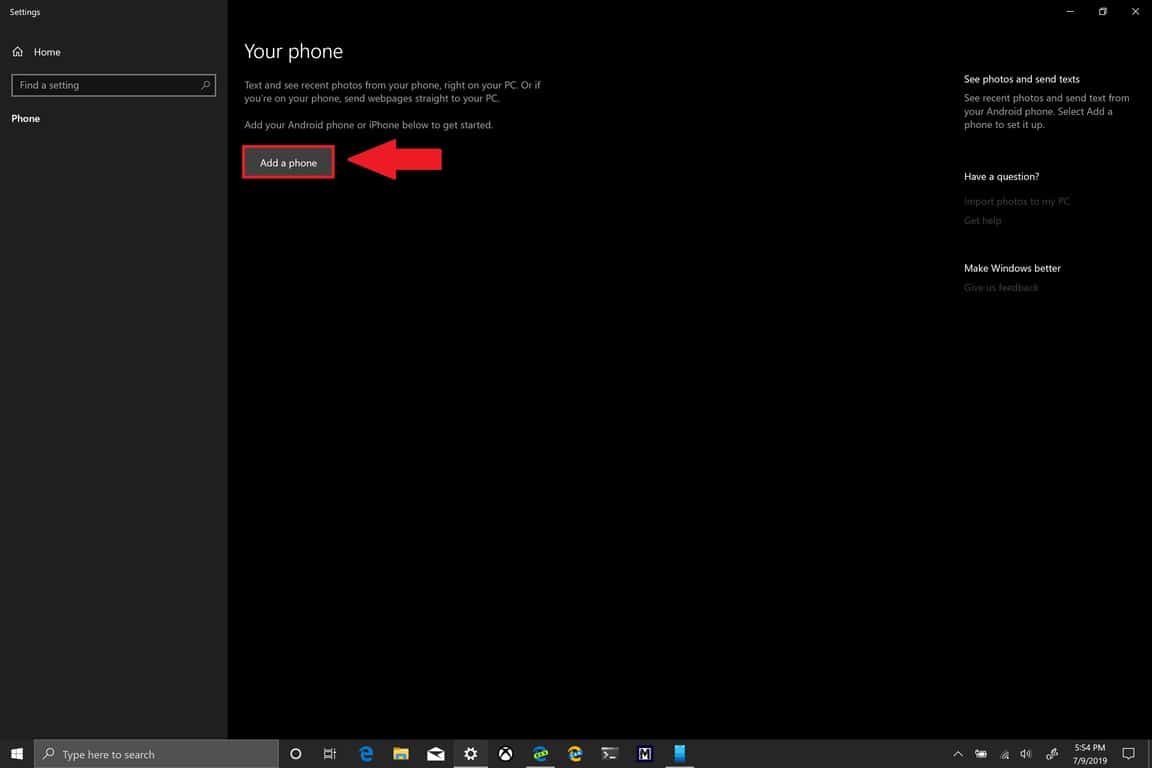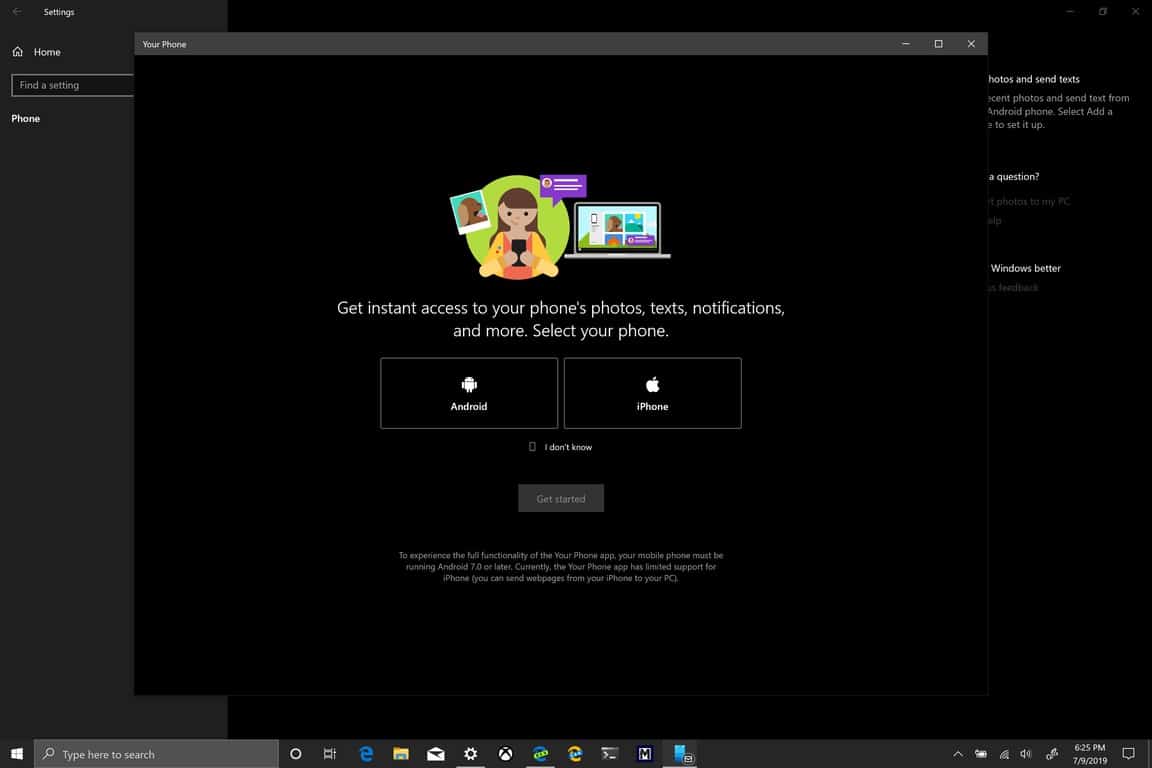วิธีตั้งค่าและใช้โทรศัพท์ของคุณบน Windows 10
ทำตามขั้นตอนเหล่านี้บนพีซี Windows 10 ของคุณเพื่อตั้งค่าและใช้โทรศัพท์ของคุณ
- เลือกปุ่มเริ่มต้น
- เลือกการตั้งค่า
- เลือกโทรศัพท์
- เลือกเพิ่มโทรศัพท์
จากนั้นทำตามคำแนะนำเพื่อสิ้นสุดการเชื่อมโยงโทรศัพท์ของคุณกับพีซี Windows 10
แอป Your Phone บน Windows 10 ซึ่งใช้กับแอป Your Phone Companion บน Android และ iOS เป็นวิธีเดียวในการซิงค์รูปภาพและข้อความจากสมาร์ทโฟนกับพีซี Windows 10 คุณสามารถใช้แอป Your Phone บน Windows 10 Windows 10 เพื่ออ่านและตอบกลับข้อความ ตลอดจนดูรูปภาพในโทรศัพท์ของคุณ โดยไม่ต้องออกจากพีซี Windows 10 ของคุณ แอปโทรศัพท์ของคุณมาพร้อมกับการอัปเดต Windows 2019 เดือนตุลาคม XNUMX และใหม่กว่า ดังนั้นจึงไม่จำเป็นต้องดาวน์โหลด อะไรพิเศษ
ก่อนอื่น คุณต้องเชื่อมโยงโทรศัพท์ของคุณกับพีซีที่ใช้ Windows 10 ทำตามขั้นตอนเหล่านี้บนพีซี Windows 10 เพื่อเชื่อมต่อโทรศัพท์ของคุณ
- ค้นหา ปุ่มสตาร์ท
- ค้นหา การตั้งค่า (แป้นพิมพ์ลัดคือ ปุ่ม Windows + i )
- ค้นหา โทรศัพท์
- ค้นหา เพิ่มโทรศัพท์
เมื่อคุณเลือก เพิ่มโทรศัพท์ คุณจะได้รับการต้อนรับด้วยหน้าจอต้อนรับเพื่อเริ่มตั้งค่าโทรศัพท์ของคุณ คุณจะต้องระบุหมายเลขโทรศัพท์ เพื่อให้ Microsoft สามารถส่งข้อความพร้อมลิงก์เพื่อดาวน์โหลดแอป Your Phone Companion และเชื่อมโยงโทรศัพท์กับพีซีของคุณให้เสร็จสิ้น
จำเป็นต้องใช้ลิงก์เพื่อดาวน์โหลดแอป Your Phone Companion บนโทรศัพท์ Android หรือ iOS ขออภัย ผู้ใช้ iOS สามารถส่งหน้าเว็บไปยังพีซีที่ใช้ Windows 10 ได้โดยใช้แอพเท่านั้น ดำเนินการต่อบน PC บน iOS เนื่องจากขาดการปรับแต่งของ Apple จึงไม่น่าแปลกใจเลย หากคุณมีปัญหาในการใช้โทรศัพท์ Android คุณอาจต้องเปิดใช้งานการแจ้งเตือนของแอปเพื่อให้คู่หูโทรศัพท์ของคุณทำงานได้อย่างถูกต้อง